ファイル転送(Cyberduck)
最終更新: 2025/7/9 Cyberduck 9.1.6 (Mac) で動作確認
(以下は基本的に Mac 版向けの説明となりますが、Windows 版でも同様に導入できます。)
Cyberduck のインストール
公式サイトからダウンロードできます。指示に従ってインストールしてください。
SSH 鍵を用意できていない場合には、クイックスタートガイドのページの情報を参考に生成し、当サイトに登録してください。
設定方法
1. Cyberduck を起動して設定を開始する
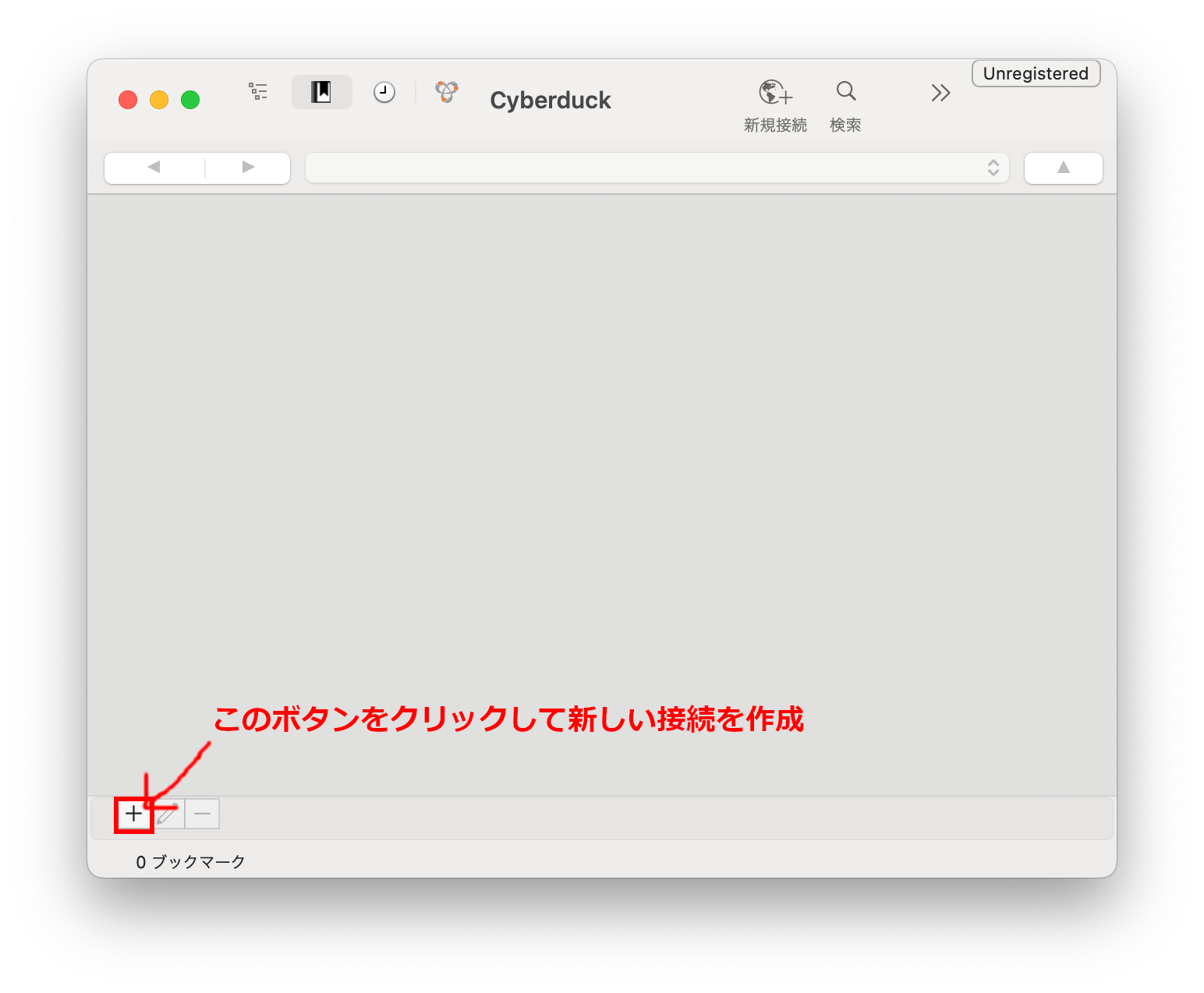
Cyberduck を起動し、"+" のボタンをクリックして新しい接続を作成します。
初回起動時には FileZilla の設定をインポートすることもできるようです。(秘密鍵の場所などはインポートできないかもしれません)
2. ccfep へ SFTP を行う設定を作成する
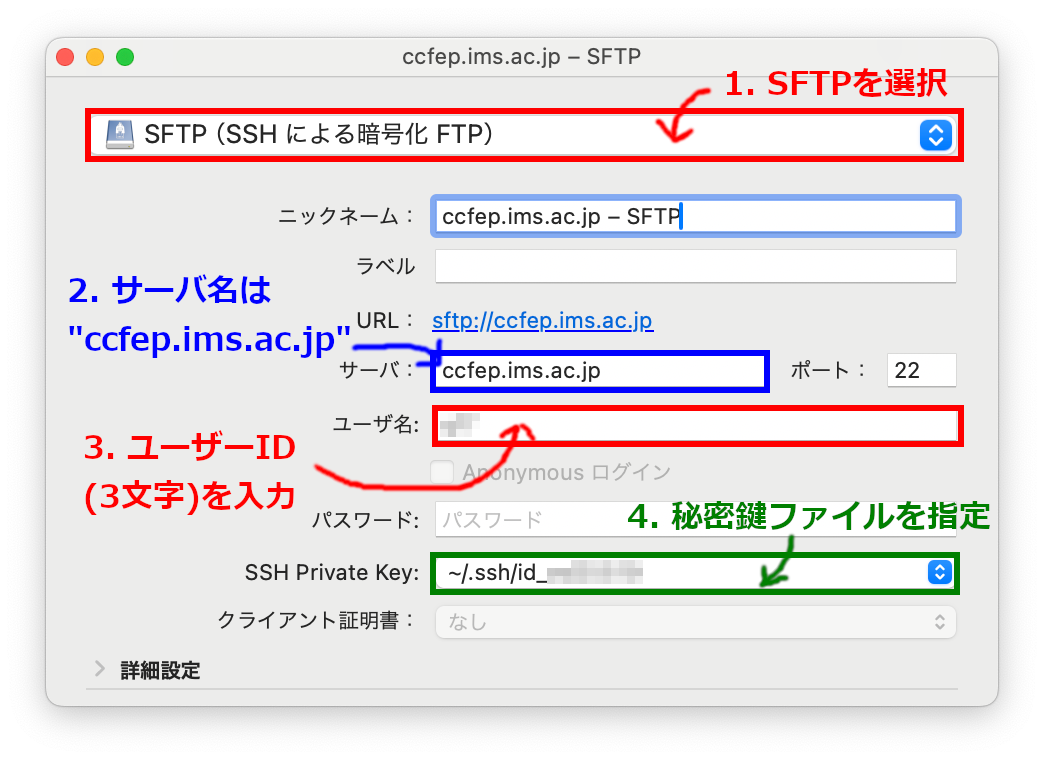
現れたダイアログ上で設定を入力します。保存ボタンのようなものはありません。書いた内容が自動的に保存されます。
- 一番上のボックスで SFTP(SSHによる暗号化FTP) を選択します。
- サーバ名には ccfep.ims.ac.jp を入力します。(SFTP を指定していればポート番号は自動的に 22 になります)
- ユーザ名には RCCS より指定された3文字の ID を指定します。
- SSH Private Key のところに作成した秘密鍵ファイルのパスを指定します。(例: ~/.ssh/id_ed25519 など)
- パスワード欄は空のままで問題ありません。秘密鍵作成時に設定したパスワードは後で入力します。
- (ニックネーム等はわかりやすいように適宜設定してください。)
3. 接続の開始

設定を作成したらメインのウインドウに戻り、作成した ccfep への接続を選択します。
4. SSH 秘密鍵のパスフレーズ入力
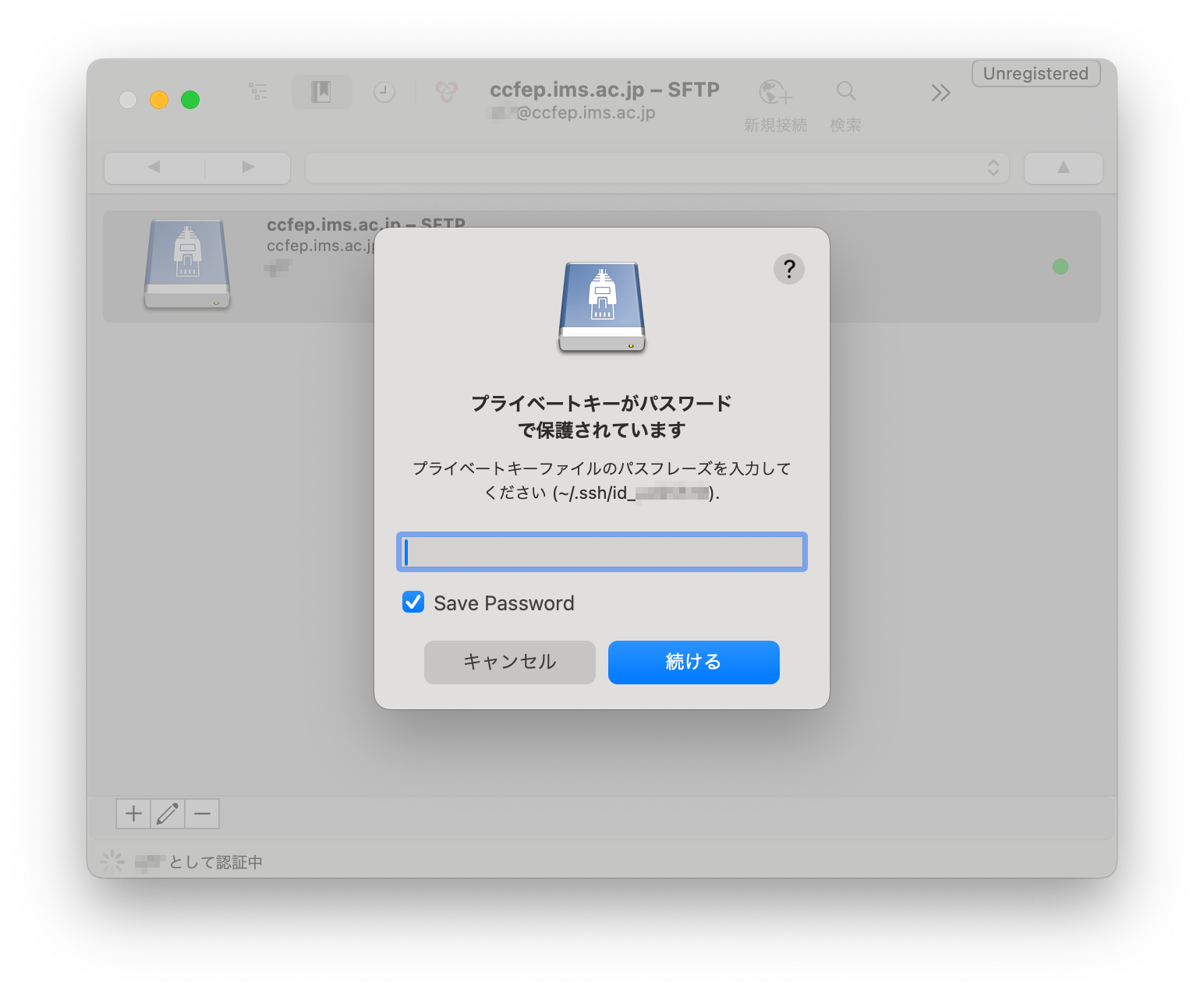
接続を選択すると秘密鍵(プライベートキー)のパスワードを求められます。
Save Password を有効にして保存しておけば次回以降は入力を求められなくなるはずです。
これとは違う画面が出て接続に失敗した場合は接続設定に何か問題がある可能性があります。
一度設定内容をご確認ください。
5. 設定完了
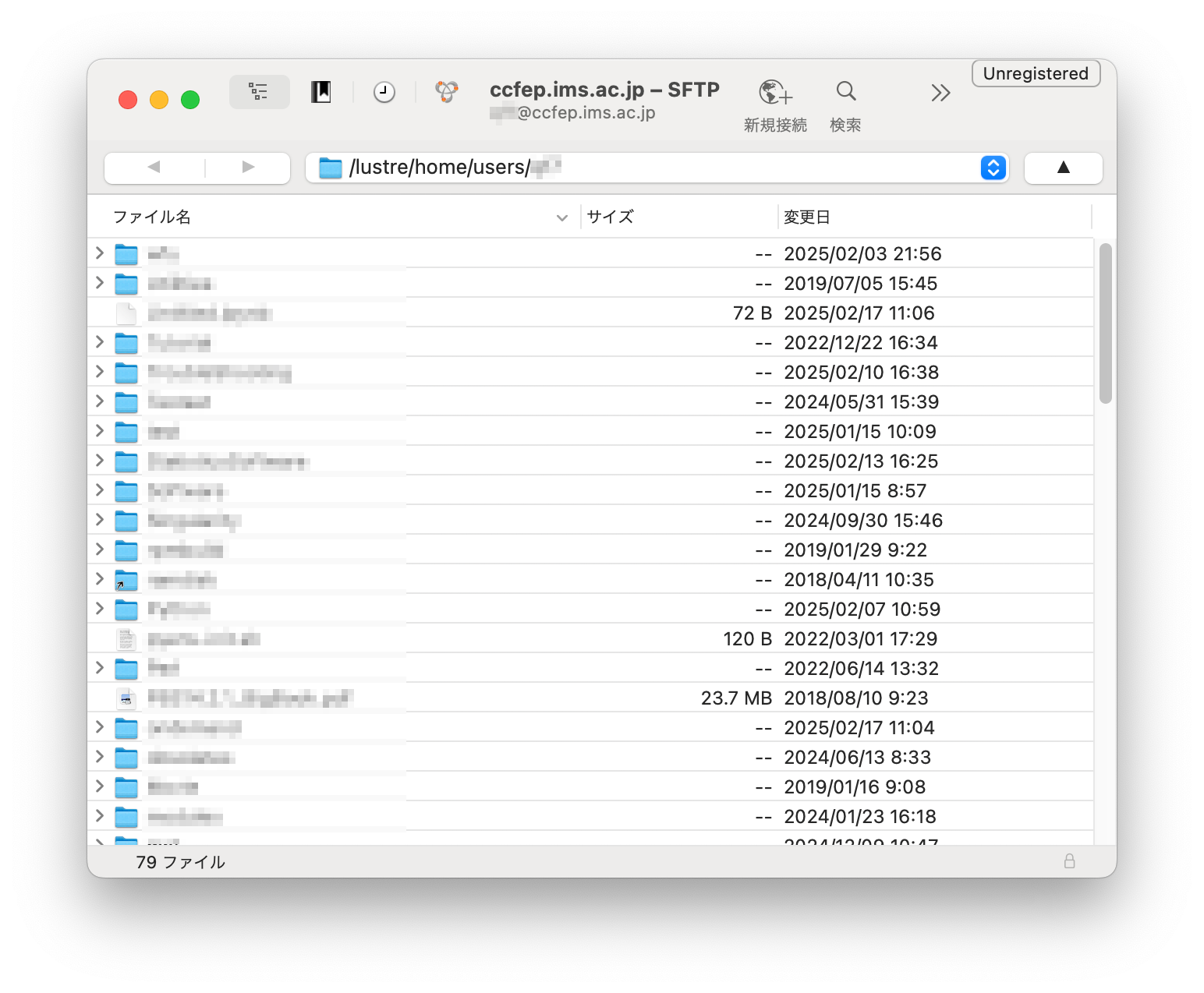
うまくいけば上記のように接続し、ccfep 上のファイルが閲覧できるようになります。